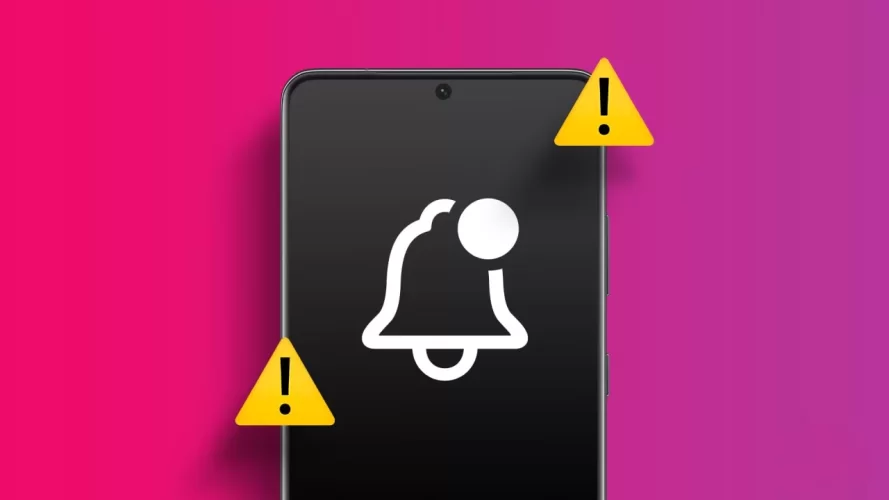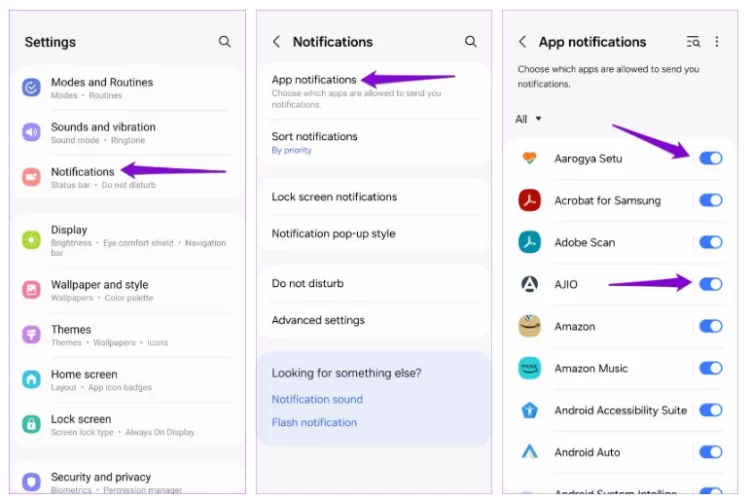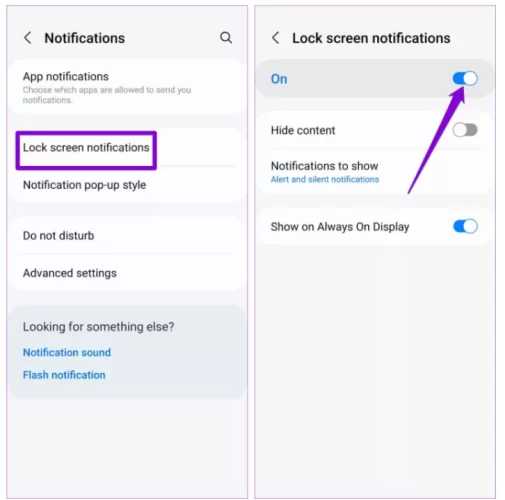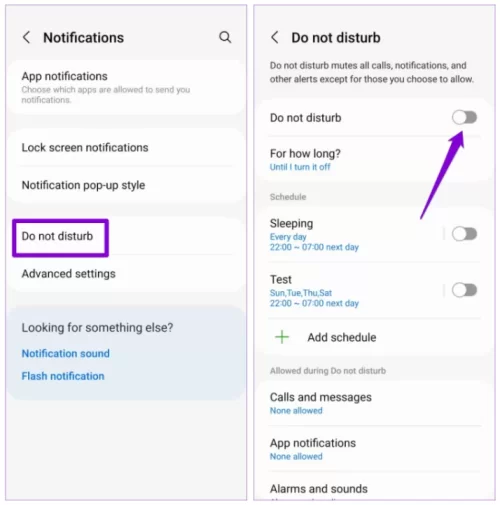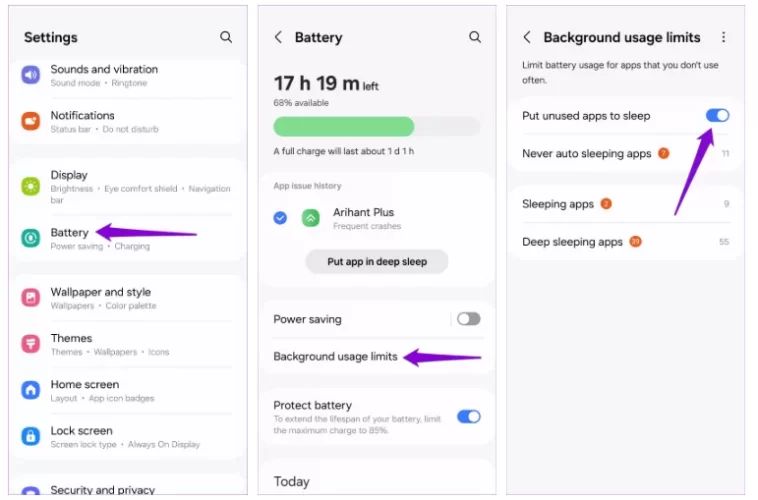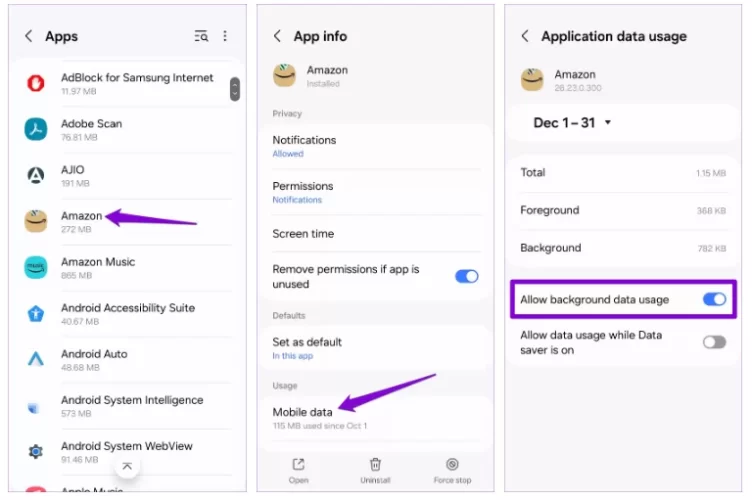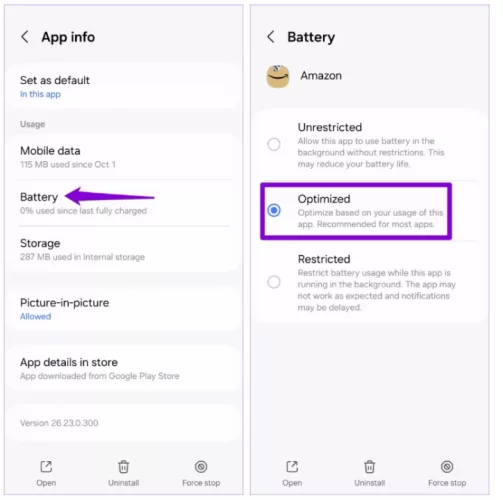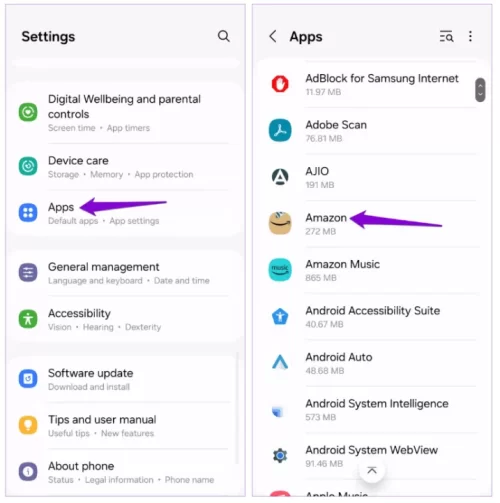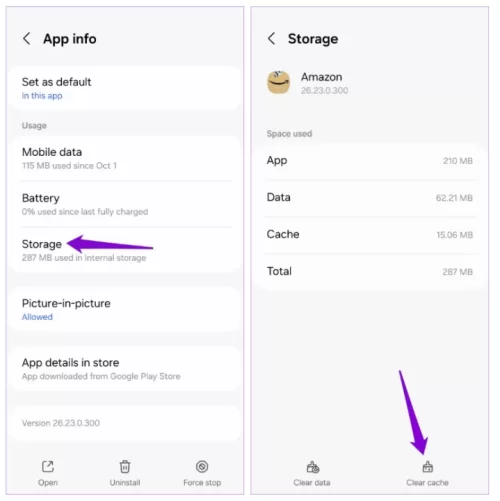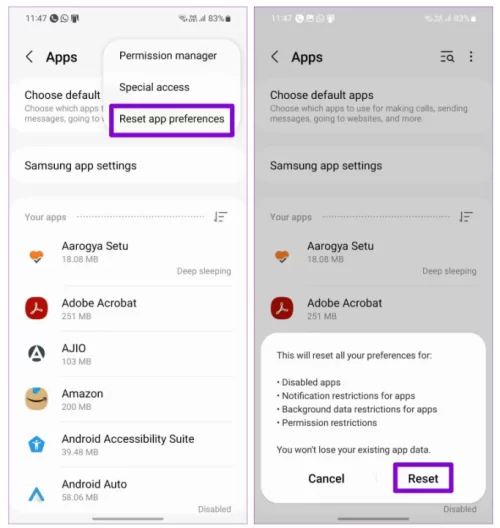Temel Düzeltmeleri Deneyin
- Güç tasarrufu modunu devre dışı bırakın: Güç tasarrufu modunu etkinleştirdiğinizde, uygulamalar arka planda verimli bir şekilde çalışmayabilir ve bildirimleri göstermeyebilir. Samsung cihazınızda bildirimleri kaçırmamak için güç tasarrufu modunu devre dışı bırakmayı düşünebilirsiniz.
- Veri tasarrufu modunu devre dışı bırakın: Güç tasarrufu moduna benzer şekilde, veri tasarrufu modunu etkinleştirmek, uygulamaların yeni bilgiler almasını ve bildirimleri görüntülemesini engelleyebilir. Bu nedenle, ihtiyacınız olmadığında veri tasarrufu modunu kapatmanız en iyisidir.
- Uygulama ve yazılım güncellemelerini yükleyin: Bir uygulamanın eski bir sürümünü kullanmak bu tür sorunlara yol açabilir. Bu nedenle, henüz yapmadıysanız uygulamalarınızı güncellemeniz en iyisidir. Bunu yaparken, bekleyen yazılım güncellemelerini de yükleyin.
Düzeltme 1: Bildirim Ayarlarını Kontrol Edin
Telefonunuzdaki bildirim ayarlarını gözden geçirmeniz ve uygulama bildirimlerinin devre dışı bırakılmadığından emin olmanız iyi bir fikirdir. İşte nasıl kontrol edeceğiniz.Adım 1: Ayarlar uygulamasını başlatın ve Bildirimler'e gidin.
Adım 2: Uygulama bildirimleri'ne dokunun ve aşağıdaki menüdeki geçiş düğmelerini kullanarak uygulamalarınız için bildirimleri etkinleştirin.
Adım 3: Bildirimler sayfasına geri dönün, Kilit ekranı bildirimleri'ne dokunun ve aşağıdaki menüde geçişi etkinleştirin.
Sistem ayarlarının yanı sıra, Gmail ve Instagram gibi uygulamalar da uygulama içinden bildirim tercihlerini ayarlama seçeneği sunar. Bu nedenle, bildirim çalışmama sorunu belirli uygulamalara özgüyse, uygulama içi ayarlarını da kontrol ettiğinizden emin olun.
2. Düzeltme : Rahatsız Etmeyin özelliğini kapatın
Rahatsız Etmeyin, Android'de bildirimleri tamamen kapatmanıza olanak tanıyan kullanışlı bir özelliktir. Bu özellik, anlık bildirimlerin Samsung telefonunuzda çalışmadığını düşünmenize neden olabilir. Bunu önlemek için telefonunuzda Rahatsız Etmeyin özelliğini devre dışı bıraktığınızdan emin olun.Adım 1: Ayarlar uygulamasını açın ve Bildirimler'e dokunun.
Adım 2: Rahatsız Etmeyin'i seçmek için aşağı kaydırın. Ardından Rahatsız Etmeyin özelliğini kapatın ve otomatik olarak açılmayacak şekilde planlandığından emin olun.
3. Düzeltme : Uygulamaların Uyku Moduna Geçmesini Önleyin
One UI'ın pil tasarrufu sağlamanın bir diğer yolu da, daha az kullandığınız bazı uygulamaları uyku moduna almasıdır. Ancak bu, söz konusu uygulamalar için bildirimlerin gecikmesine neden olabilir . İşte bu sorunu çözmek için yapabilecekleriniz.Adım 1: Ayarlar uygulamasını başlatın ve Pil'i seçin.
Adım 2: Arka plan kullanım sınırlarına dokunun ve Kullanılmayan uygulamaları uyku moduna al seçeneğini kapatın.
4. Düzeltme : Uygulama İzinlerini Değiştirin
Samsung telefonunuzda hala kısa mesaj, e-posta veya diğer uygulama bildirimlerini almıyorsanız, uygulamalarınızın herhangi bir şekilde kısıtlanmadığından emin olmak için her bir uygulama izinlerini incelemeyi düşünebilirsiniz. İşte nasıl yapacağınız.Adım 1: Ayarlar uygulamasını açın ve Uygulamalar'a gidin. Ardından, sorunlu uygulamaya dokunarak uygulama bilgilerini açın.
Adım 2: Mobil verilere gidin ve Arka plan veri kullanımına izin ver seçeneğinin işaretli olduğundan emin olun.
Adım 3: Uygulama bilgi sayfasına geri dönün, Pil'e gidin ve buradan Sınırsız veya Optimize Edilmiş'i seçin.
Bildirim gönderemeyen tüm uygulamalar için yukarıdaki adımları tekrarlayın.
5. Düzeltme : Uygulama Önbelleğini Temizle
Bildirimlerin çalışmaması sorunu belirli uygulamalara özgüyse, Samsung telefonunuzdaki bu uygulamaların önbelleğini temizleyerek sorunu çözmeyi deneyebilirsiniz. İşte yapmanız gerekenler:Adım 1: Ayarlar uygulamasını açın, Uygulamalar'a gidin ve bildirimlerin çalışmadığı uygulamayı seçin.
Adım 2: Depolama'yı seçin ve alt taraftaki Önbelleği temizle seçeneğine dokunun.
Yukarıdaki işlemi sorunlu tüm uygulamalar için tekrarlayın ve işe yarayıp yaramadığına bakın.
6. Düzeltme : Uygulama Tercihlerini Sıfırla
One UI'da bildirim sorunları, herhangi bir sistem uygulamasını devre dışı bıraktıysanız veya izinlerini değiştirdiyseniz de oluşabilir. Tüm sistem uygulamalarınızı tek tek incelemek yerine, Samsung Galaxy telefonunuzdaki uygulama tercihlerini sıfırlayıp baştan başlamak daha kolaydır. İşte nasıl yapılacağı.Adım 1: Ayarlar uygulamasını açın ve Uygulamalar'a dokunun.
Adım 2: Sağ üst köşedeki üç nokta menü simgesine dokunun ve Uygulama tercihlerini sıfırla'yı seçin . Ardından onaylamak için Sıfırla'yı seçin.